ምን ማወቅ
- የስራ ሉህ ያዘጋጁ፣በማይክሮሶፍት ዎርድ ላይ መለያዎችን ያዘጋጁ፣ከዚያም የስራ ሉህን ከመለያዎቹ ጋር ያገናኙት።
- ባዶ የቃል ሰነድ ክፈት > ወደ ሜይሎች > የመልእክት ውህደት > መለያዎች ይሂዱ።. የምርት ስም እና የምርት ቁጥር ይምረጡ።
- የደብዳቤ መቀላቀያ መስኮችን ያክሉ፡ በቃል ወደ መልእክቶች > በ ይጻፉ እና መስኮችን ይሂዱ፣ ወደ ይሂዱ። አድራሻ አግድ እና መስኮችን ያክሉ።
ይህ መመሪያ በማይክሮሶፍት ዎርድ ውስጥ ያለውን የመልእክት ውህደት ባህሪ በመጠቀም ከኤክሴል እንዴት መለያዎችን መፍጠር እና ማተም እንደሚቻል ያብራራል። መመሪያዎች ለኤክሴል እና ዎርድ 2019፣ 2016 እና 2013 እና ኤክሴል እና ዎርድ ለማይክሮሶፍት 365 ተፈጻሚ ይሆናሉ።
ስያሜዎችን ከኤክሴል እንዴት ማተም እንደሚቻል
በ Word ውስጥ ያለውን የደብዳቤ ውህደት ባህሪን በመጠቀም በደቂቃዎች ውስጥ ከኤክሴል የመልዕክት መለያዎችን ማተም ይችላሉ። በንፁህ አምዶች እና ረድፎች፣ የመደርደር ችሎታዎች እና የውሂብ ግቤት ባህሪያት ኤክሴል እንደ አድራሻ ዝርዝሮች ያሉ መረጃዎችን ለማስገባት እና ለማከማቸት ምርጥ መተግበሪያ ሊሆን ይችላል። ዝርዝር ዝርዝር ከፈጠሩ በኋላ፣ ከሌሎች የማይክሮሶፍት 365 አፕሊኬሽኖች ጋር ለብዙ ተግባራት ሊጠቀሙበት ይችላሉ።
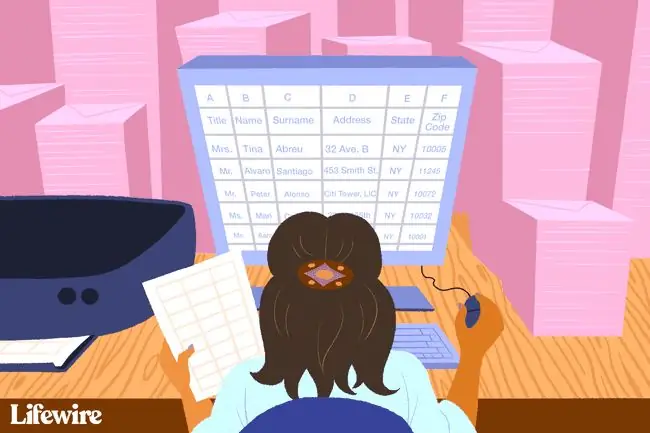
የስራ ወረቀቱን አዘጋጁ እና ውሂቡን ያስገቡ
ከኤክሴል የደብዳቤ መላኪያ መለያዎችን ለመስራት ሁሉም ነገር በትክክል እንዲታተም ገላጭ የአምድ ርዕሶችን ማከል ያስፈልግዎታል። ለምሳሌ፣ የሚከተሉት የአምድ ርዕሶች ሊኖሩዎት ይችላሉ፡
- ርዕስ (ሚስተር/ወ/ሮ)
- የመጀመሪያ ስም
- የአያት ስም
- የመንገድ አድራሻ
- ከተማ
- ግዛት
- ዚፕ ኮድ
-
በእያንዳንዱ አምድ የመጀመሪያ ሕዋስ ውስጥ ውሂቡን የሚገልጽ ርዕስ ውስጥ ይተይቡ። በመለያዎቹ ላይ ሊያካትቱት ለሚፈልጉት እያንዳንዱ አካል አምድ ይስሩ።

Image -
በመሰየሚያዎች ላይ ለማተም ያቀዱትን ስሞች እና አድራሻዎች ወይም ሌላ ውሂብ ይተይቡ።
እያንዳንዱ ንጥል ነገር በትክክለኛው አምድ ውስጥ መሆኑን ያረጋግጡ።
በዝርዝሩ ውስጥ ባዶ አምዶችን ወይም ረድፎችን ከመተው ይቆጠቡ።

Image - ስራውን ሲጨርሱ ያስቀምጡ።
መለያዎችን በቃል ያዋቅሩ
በመቀጠል፣የምታተሙትን መለያዎች መጠን እና አይነት መምረጥ አለብህ።
- ባዶ የWord ሰነድ ክፈት።
-
ወደ መልእክቶች ትር ይሂዱ።

Image -
ይምረጡ የመልእክት ውህደት > መለያዎች።

Image - ብራንድ በ መለያ ሻጮች ሳጥን ውስጥ ይምረጡ እና ከዚያ በመለያው ጥቅል ላይ የተዘረዘረውን የምርት ቁጥሩን ይምረጡ። እንዲሁም ብጁ የመለያ ልኬቶችን ማስገባት ከፈለጉ አዲስ መለያ መምረጥ ይችላሉ።
-
ለመቀጠል ዝግጁ ሲሆኑ
እሺን ይጫኑ።

Image
የስራ ወረቀቱን ከመለያዎቹ ጋር ያገናኙ
ከኤክሴል የአድራሻ መለያዎችን ለማተም ውህደቱን ከማከናወንዎ በፊት የዎርድ ሰነዱን ዝርዝርዎን ካለው የስራ ሉህ ጋር ማገናኘት አለብዎት። ለመጀመሪያ ጊዜ ከ Word ላይ ከኤክሴል ጋር ሲገናኙ ፋይሎችን በሁለቱ ፕሮግራሞች መካከል ለመለወጥ የሚያስችል መቼት ማንቃት አለብዎት።
-
በቃል ውስጥ ፋይልን ጠቅ ያድርጉ። ጠቅ ያድርጉ።

Image -
ወደ ታች ይሸብልሉ እና በግራ ንጥኑ ግርጌ ላይ አማራጮችን ይምረጡ።

Image -
በWord Options መስኮቱ በግራ መቃን ውስጥ የላቀ ን ጠቅ ያድርጉ እና በመቀጠል ወደ አጠቃላይ ክፍል ይሂዱ።

Image -
የ የፋይል ቅርጸት ቅየራ ክፍት ላይ መሆኑን ያረጋግጡ መመረጡን ያረጋግጡ እና እሺ.ን ጠቅ ያድርጉ።

Image -
ከ መልእክቶች ፣ በ የመልእክት ጀምር ቡድን ውስጥ፣ ተቀባዮችን ይምረጡ >ይምረጡ ነባሩን ዝርዝር ተጠቀም።

Image - በሚከፈተው የእርስዎን ዝርዝር ወደያዘው የExcel ሉህ ይሂዱ በሚከፈተው መስኮት ን ጠቅ ያድርጉ።
-
ዝርዝሩን ለመጠቀም መፈለግዎን ለማረጋገጥ
ጠቅ ያድርጉ እና ዝርዝርዎን የያዘውን ሰንጠረዥ ለመምረጥ እንደገና ይንኩ። ገጹ አሁን « ቀጣይ መዝገብ». በሚሉ መለያዎች ይሞላል።
የደብዳቤ ውህደት መስኮችን ጨምሩ እና ውህደቱን አከናውን
ውሂቡን ካደራጁ በኋላ፣ ውህደቱን ከማጠናቀቅዎ በፊት የመልዕክት መቀላቀያ መስኮችን ማከል ያስፈልግዎታል። ወደ የExcel ሉህ ያከሏቸው ርእሶች ጠቃሚ የሚሆኑበት ቦታ ይህ ነው።
- በገጹ ላይ ባለው የመጀመሪያ መለያ ላይ ጠቅ ያድርጉ እና በመቀጠል አድራሻ አግድ ን በ መፃፊያ እና አስገባ መስኮች ይምረጡ። መልእክቶች ትር።
-
በሚታየው የ የተዛማጅ ሜዳዎች አዝራሩን በ አድራሻ አግድ ላይ ጠቅ ያድርጉ።

Image አርእስቶችዎ ከሚያስፈልጉት መስኮች ጋር የሚዛመዱ መሆናቸውን ያረጋግጡ። አንዳቸውም ትክክል ካልሆኑ ከትክክለኛው መስክ ጋር ለማዛመድ ከጎኑ ያለውን ተቆልቋይ ቀስት ይጠቀሙ።
- ጠቅ ያድርጉ እሺ ። የንግግር ሳጥኑን ለመዝጋት እሺን ጠቅ ያድርጉ።
- ይምረጡ መልእክቶች > ይፃፉ እና መስኮችን ያስገቡ > መለያዎችን ያዘምኑ።
- የኤክሴል የተመን ሉህ እና የWord ሰነድ ካዋቀሩ በኋላ መረጃውን አዋህደው መለያዎችን ማተም ይችላሉ። በ ጨርስ እና አዋህድ በ ጨርስ ቡድን ውስጥ በ መልዕክቶች ትር ላይ ጠቅ ያድርጉ።ን ጠቅ ያድርጉ።
-
ጠቅ ያድርጉ የግለሰብ ሰነዶችን ያርትዑ የታተሙ መለያዎችዎ እንዴት እንደሚታዩ አስቀድሞ ለማየት። ሁሉንም > እሺ ይምረጡ። ይምረጡ።

Image - ከእርስዎ የExcel የስራ ሉህ ላይ ባለው የፖስታ መላኪያ መለያዎች አዲስ ሰነድ ይከፈታል። ልክ እንደማንኛውም የዎርድ ሰነድ አርትዕ ማድረግ፣ ማተም እና መለያዎቹን ማስቀመጥ ይችላሉ።
FAQ
እንዴት በ Excel ውስጥ ዘንግ ላይ ምልክት አደርጋለሁ?
የገበታ መጥረቢያዎችን በ Excel ውስጥ ለመሰየም የገበታውን ባዶ ቦታ ይምረጡ እና ከዚያ በላይ ያለውን Plus (+) ይምረጡ። -ቀኝ. የ የአክሲስ ርዕስ ሳጥኑ ላይ ምልክት ያድርጉ፣ ከጎኑ ያለውን የቀኝ ቀስት ይምረጡ እና ከዚያ ለመሰየም ዘንግ ይምረጡ። ይምረጡ።
በExcel ውስጥ አፈ ታሪክን እንዴት እሰይማለሁ?
በ Excel ውስጥ ያሉ አፈ ታሪኮችን ለመሰየም፣ የገበታው ባዶ ቦታ ይምረጡ። በላይኛው በቀኝ በኩል Plus (+) > Legend አመልካች ሳጥኑን ይምረጡ። ከዚያ አፈ ታሪክ የያዘውን ሕዋስ ይምረጡ እና አዲስ ስም ያስገቡ።
እንዴት ተከታታዮችን በኤክሴል ላይ ምልክት አደርጋለሁ?
አንድ ተከታታዮችን በ Excel ውስጥ ለመሰየም ገበታው ላይ በቀኝ ጠቅ ያድርጉ በመረጃ ተከታታይ > ዳታ ይምረጡ ። በ Legend Entries (ተከታታይ) ስር፣ ተከታታይ ዳታ ይምረጡ እና አርትዕ ን ይምረጡ። በ የተከታታይ ስም መስክ ውስጥ ስም ያስገቡ።
በ Excel ውስጥ የመለያ ማጣሪያዎችን እንዴት ተግባራዊ አደርጋለሁ?
በኤክሴል ውስጥ ባለው የምሰሶ ሠንጠረዥ ላይ ማጣሪያዎችን ለመተግበር የአምድ መለያዎችን ይምረጡ የታች-ቀስት የማጣሪያውን ተቆልቋይ ዝርዝሩን ለመክፈት፣ ሁሉንም ይምረጡ ፣ ከዚያ የሚፈልጉትን ማጣሪያዎች ይምረጡ።






